GOAOFOEOI GO-WIFICAM01 Caméra de sécurité

Liste de colisage
- Appareil photo *2
- Montage kir*2
- Alimentation électrique*2
- Antenne*2
- Etiquette chaude
- instructions d’utilisation*1
- .3.28FT Power Extension Cable*2
Service après-vente
Merci beaucoup d’avoir choisi nos articles. Si vous avez des préoccupations ou des suggestions, n’hésitez pas à nous contacter via :
Si vous avez des problèmes avec nos caméras, nous vous répondrons dans les 24 heures.
Nous résoudrons toujours les problèmes liés à l’utilisation de nos caméras.
Email :
goaofoeoiservices@163.com
Afin de bénéficier d’une meilleure assistance technique de notre part,
veuillez ne pas détruire le code QR affiché sur ce Hem
VUE D’ENSEMBLE

Paramètres du réseau
Note : Veuillez télécharger et installer l’application et connecter la caméra à l’application avant d’installer la caméra sur le mur. Branchez et mettez sous tension toutes les caméras à proximité de votre routeur pour la configuration initiale. Fixez les antennes (le cas échéant) sur les caméras.
- Assurez-vous que vous disposez d’une connexion WIA solide à l’endroit où se trouve votre caméra.
- Assurez-vous de connaître le SSID (nom du réseau WiFi) et le mot de passe du réseau WiFi 2.4GHz WPA-PSK/WPA2-PSK auquel vous souhaitez que vos caméras se connectent. Votre réseau ne peut pas être caché.
- Assurez-vous que votre réseau dispose d’une vitesse de téléchargement d’au moins 1 Mbps pour chaque caméra lors de la visualisation en direct ou d’une vitesse de téléchargement de 2 Mbps pour chaque caméra lors de l’utilisation du service cloud.
- Téléchargez et installez l’application « meShara » à partir de Google Play ou de l’App Store (compatibilité : iOS 9.0+ ou Android 4.0+). Lancez l’application et créez un compte maShare gratuit. Tous vos appareils seront liés à ce compte.
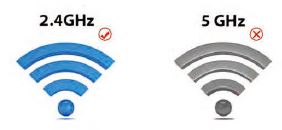
Démarrage rapide
Configuration du code QR – Cette vidéo peut vous aider à configurer le code QR1
https://www.youtube.com/watch?v=tnkRMgLdJf8& ;
Note : Veuillez télécharger et installer l’application et connecter la caméra à l’application avant d’installer la caméra sur le mur :
- Téléchargez l’application gratuite -meShare » sur Google Play ou l’App Store à l’aide d’un appareil mobile Android ou iOS. Lancez l’application et créez un compte gratuit.
- Connectez-vous à l’application et appuyez sur l’icône Ajouter un appareil (+) en haut à droite. Mettez l’appareil photo sous tension à l’aide de l’adaptateur d’alimentation fourni
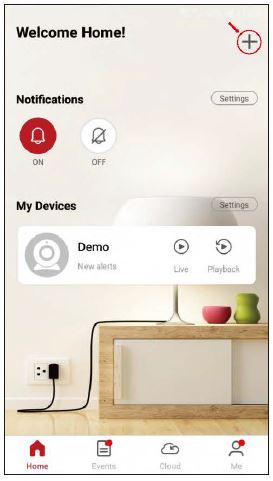
- Sélectionnez la méthode de connexion « QR Code » pour connecter votre (vos) appareil(s). Votre ou vos appareils seront ajoutés à votre compte « m9Share ».
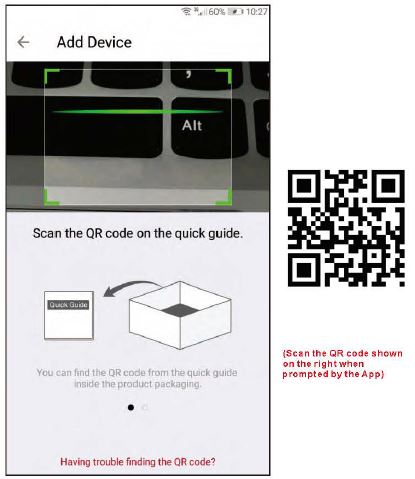
- Saisissez le mot de passe du réseau WIFI auquel vous souhaitez que votre (vos) appareil(s) se connecte(nt). Assurez-vous que votre mot de passe WiFi est correct. Appuyez sur « Suivant » pour continuer.
Remarque : Le mot de passe WiFi est sensible à la casse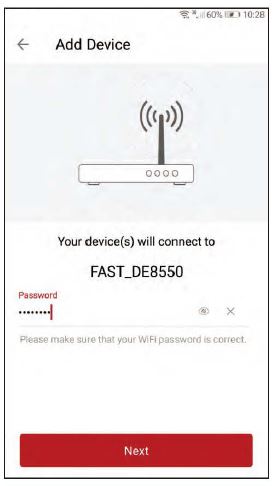
- Tenez fermement l’écran de votre téléphone devant votre caméra GOAOFOEO jusqu’à ce que vous entendiez « Appareil connecté ». La distance entre votre téléphone et la caméra doit être d’environ 5 cm. Remarque : si vous configurez plusieurs appareils, vous n’aurez besoin de scanner le code QR qu’avec un seul de vos appareils.

- votre (vos) appareil(s) et définissez un mot de passe pour il Tapez sur « Suivant » pour continuer.
Remarque : Le mot de passe constitue un niveau de sécurité supplémentaire pour votre appareil. Vous n’aurez pas besoin d’utiliser ce mot de passe pour accéder à votre appareil à partir de l’application maShare. Il n’est pas obligatoire, mais fortement recommandé.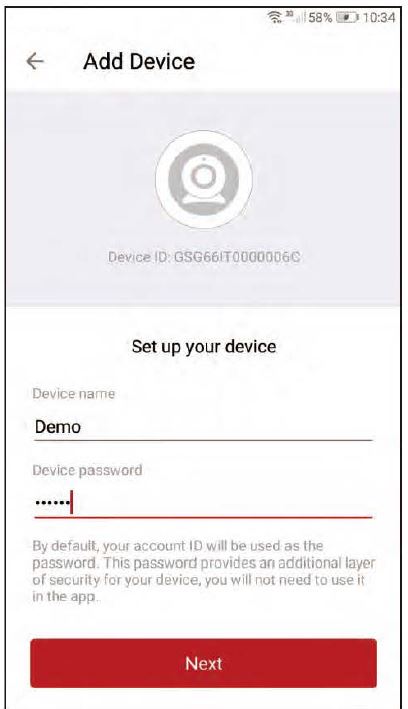
- meShare propose une période d’essai gratuite de 30 jours et un enregistrement continu de 24 heures sur le cloud. Vous pouvez choisir de vous abonner ou non au service à la fin de la période d’essai. Les vidéos animées des 12 dernières heures sont sauvegardées gratuitement sur le cloud, même sans abonnement.
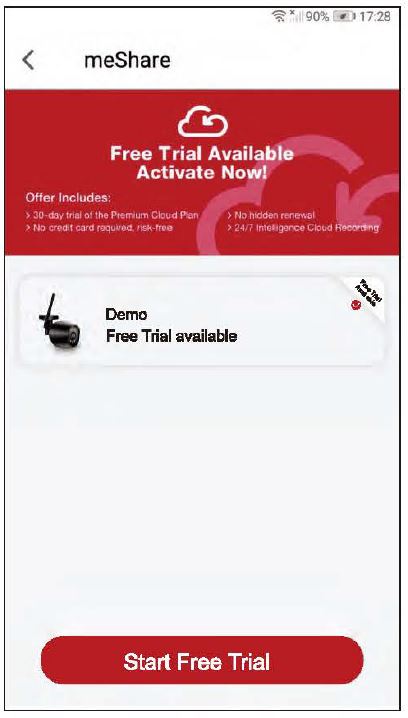
- Votre (vos) appareil(s) a (ont) été configuré(s) avec succès ! Appuyez sur « Demo » pour terminer. Vous pouvez maintenant partager ou visualiser votre/vos appareil(s).
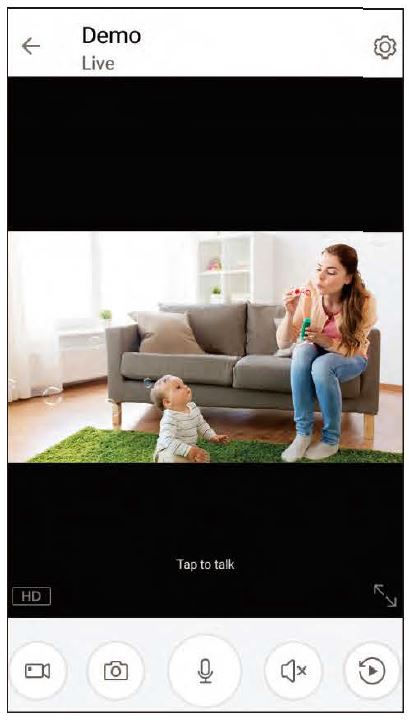
- S’il y a un mouvement suspect, une alerte sera générée immédiatement et sauvegardera automatiquement les instantanés et les vidéos sur la carte micro SD ou le stockage dans le nuage Suivez les instructions ci-dessous pour vérifier la lecture sur la carte SD et le stockage dans le nuage
- Comment vérifier l’enregistrement d’une alerte de détection de mouvement ?
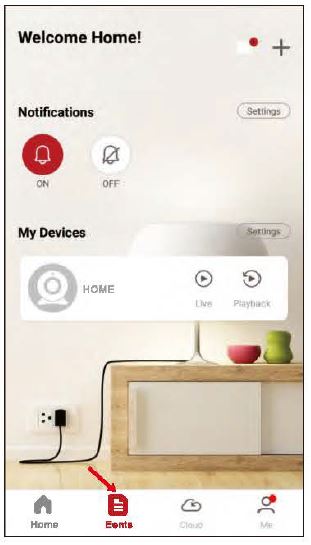
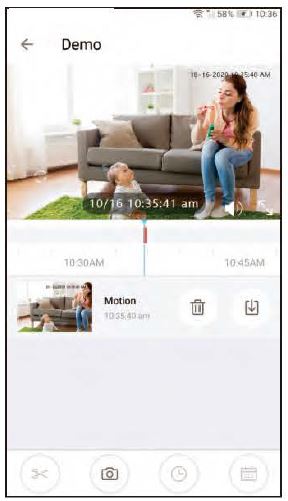
- Comment vérifier la lecture dans le stockage en nuage ?
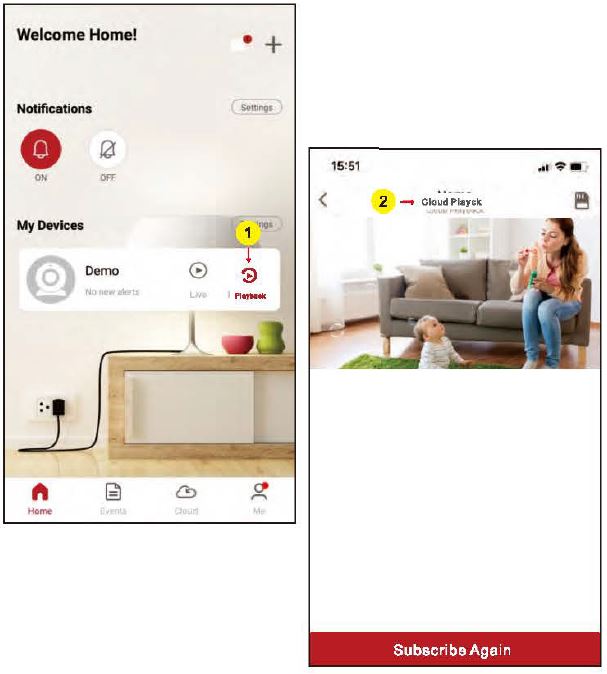
- Comment vérifier la lecture sur la carte SD ?
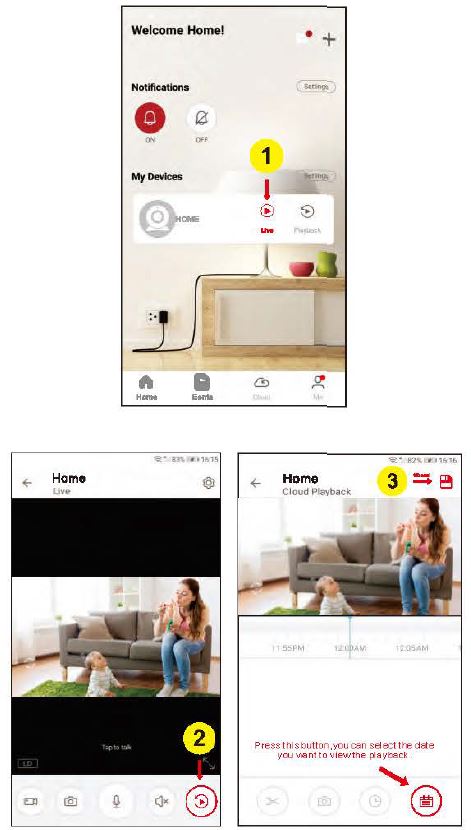
- Comment vérifier l’enregistrement d’une alerte de détection de mouvement ?
- Comment vérifier l’état et le formatage de la carte SD
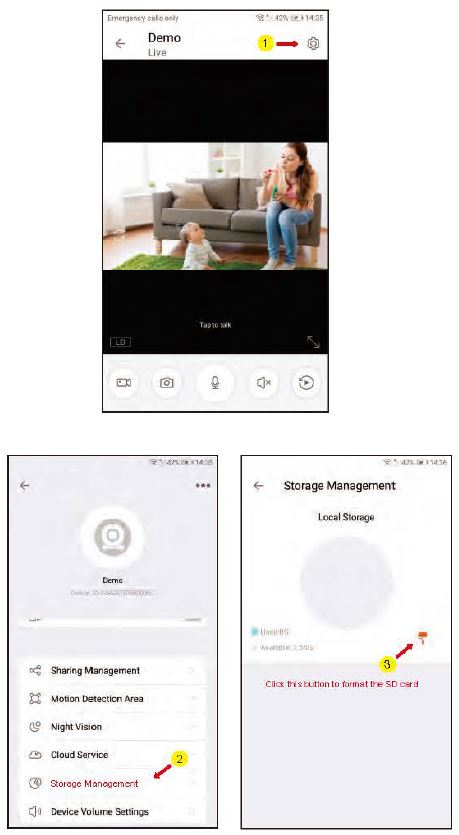
Dépannage
Si vous ne parvenez pas à connecter votre appareil photo :
- Assurez-vous que vous vous connectez à un réseau WIFI 2.4GHz WPA PSKWPA2-PSK, et que votre réseau n’est pas caché.
- Assurez-vous d’avoir saisi correctement le nom du réseau et le mot de passe. Remarque : les deux sont sensibles à la casse.
- Pendant la lecture du code QR, veillez à ce que la luminosité de l’écran de votre téléphone soit élevée et évitez les reflets sur l’écran de votre téléphone.
- Veuillez vous assurer que votre appareil photo n’est pas déjà lié à un autre compte d’utilisateur.
- Assurez-vous d’avoir fixé l’antenne (le cas échéant) sur votre caméra, et essayez de rapprocher votre caméra du routeur pour la configuration initiale. (Installation de plusieurs caméras) Si vous avez pu connecter certaines caméras, mais pas toutes :
- Mettez sous tension la ou les caméras qui ne sont pas connectées au WIFi et recommencez le processus d’installation.
Remarque : Vous pouvez vérifier le voyant d’état de l’appareil pour voir s’il a été correctement connecté au WMF ou non. Si le voyant d’état est bleu, cela signifie qu’il n’est pas connecté à un réseau WMF. Si le voyant est bleu foncé, cela signifie qu’il est déjà connecté au réseau WIFI.
SPÉCIFICATIONS DU PRODUIT
- Résolution de l’image : Max. 1920X 1080
- Objectif de la caméra : Champ de vision 120
- LED infrarouge : 12pcs IR-led 10M
- Supports de stockage : Carte Micro SD (jusqu’à 128 Go)
- Niveau de résistance aux intempéries : IP 65
- Exigences en matière d’adaptateur: 12V 1.5A
- Température de fonctionnement : 4°F à 140°F
- Taille : 74 64 165(mm’mm’mm)
Définitions des voyants d’état
Votre appareil photo est équipé d’un voyant LED qui indique l’état de l’appareil.
de l’appareil. Veuillez vous référer au guide ci-dessous
- Rouge clignotant
En attente de connexion au réseau - Bleu clignotant
Connexion au réseau - Bleu uni
Connexion réseau réussie
FCC
Cet appareil est conforme à la partie 15 des règles de la FCC. Son utilisation est soumise aux deux conditions suivantes :
- Cet appareil ne doit pas provoquer d’interférences nuisibles
- cet appareil doit accepter toute interférence reçue, y compris les interférences susceptibles de provoquer un fonctionnement indésirable.
Tout changement ou modification non expressément approuvé par la partie responsable de la conformité peut annuler le droit de l’utilisateur à faire fonctionner l’équipement.
Remarque : Cet équipement a été testé et déclaré conforme aux limites imposées aux appareils numériques de classe B, conformément à la partie 15 des règles de la FCC. Ces limites sont conçues pour fournir une protection raisonnable contre les interférences nuisibles dans une installation résidentielle. Cet équipement génère, utilise et peut émettre de l’énergie de fréquence radio et, s’il n’est pas installé et utilisé conformément aux instructions, peut causer des interférences nuisibles aux communications radio. Cependant, il n’y a aucune garantie que des interférences ne se produiront pas dans une installation particulière. Si cet équipement provoque des interférences nuisibles à la réception de la radio ou de la télévision, ce qui peut être déterminé en éteignant et en allumant l’équipement, l’utilisateur est encouragé à essayer de corriger les interférences en prenant une ou plusieurs des mesures suivantes :
- Réorienter ou déplacer l’antenne de réception.
- Augmenter la distance entre l’équipement et le récepteur.
- Branchez l’appareil sur une prise de courant située sur un circuit différent de celui sur lequel le récepteur est branché.
- Consultez le revendeur ou un technicien radio/TV expérimenté pour obtenir de l’aide.
Cet appareil est conforme aux limites d’exposition aux radiations fixées par la FCC pour un environnement non contrôlé. Cet équipement doit être installé et utilisé avec une distance minimale de 20 cm entre le radiateur et votre corps.
![]()